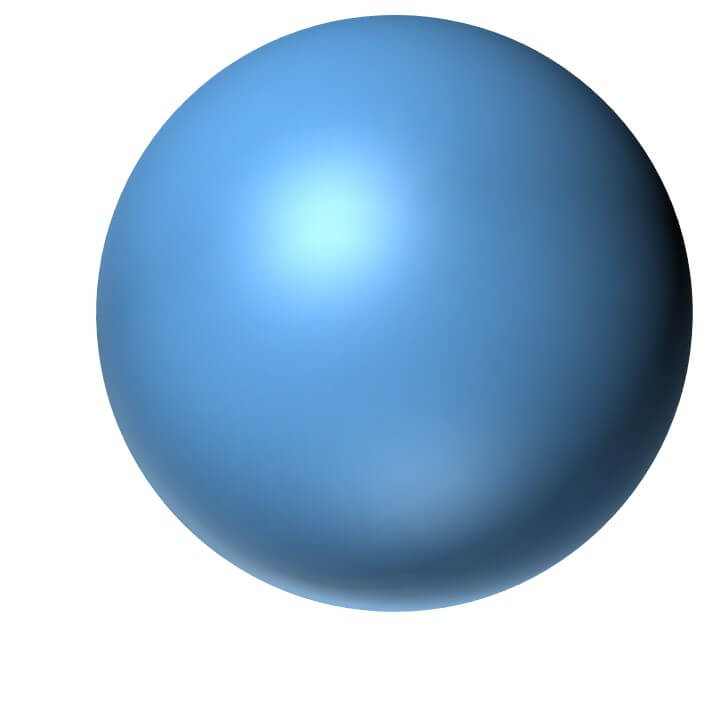數值為零不顯示

Excel如何讓儲存格數值為「0」時,不顯示出「0」值,僅顯示出空白,因有時候一大堆「0」時,會影響讀值。
如:下方的總價計算(總價=數量*單價),如何讓B項目及E項目顯示的「0」值,轉成以空白表示。
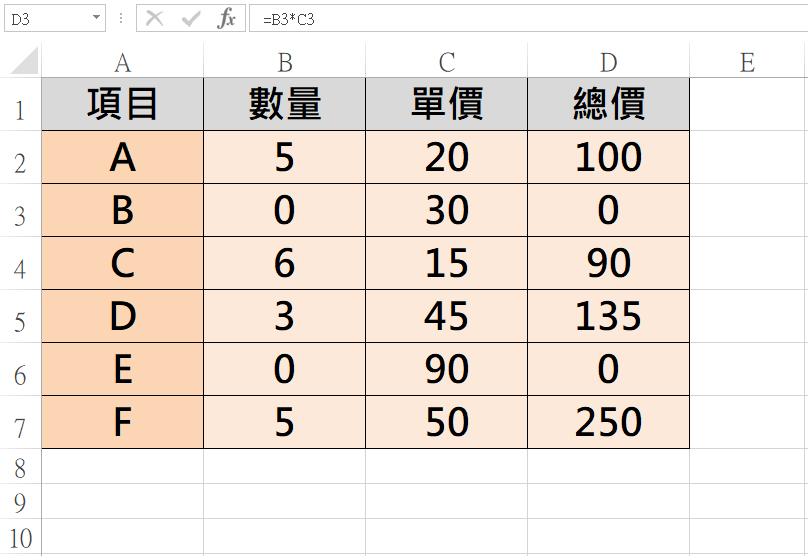
方法一 選項設定
Step1 開啟選項
點選「檔案」-「選項」。
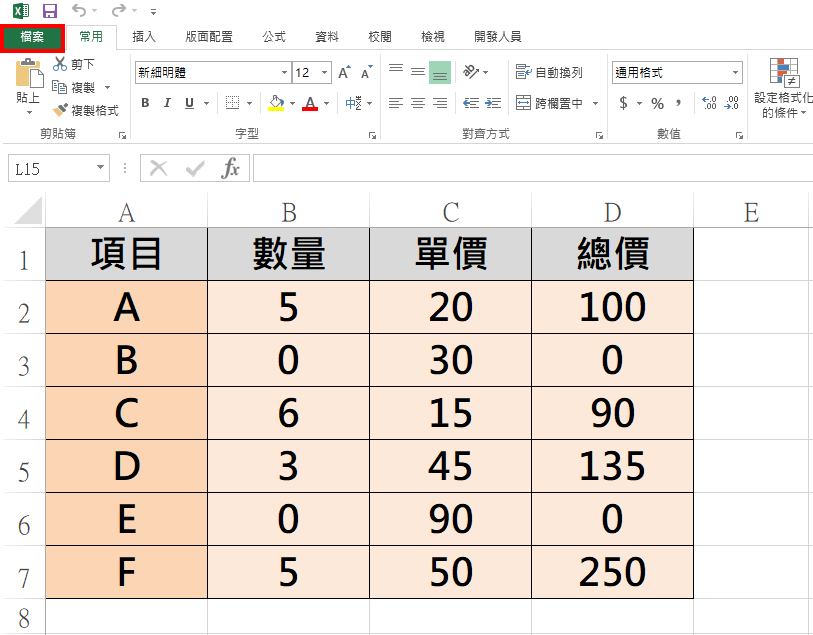
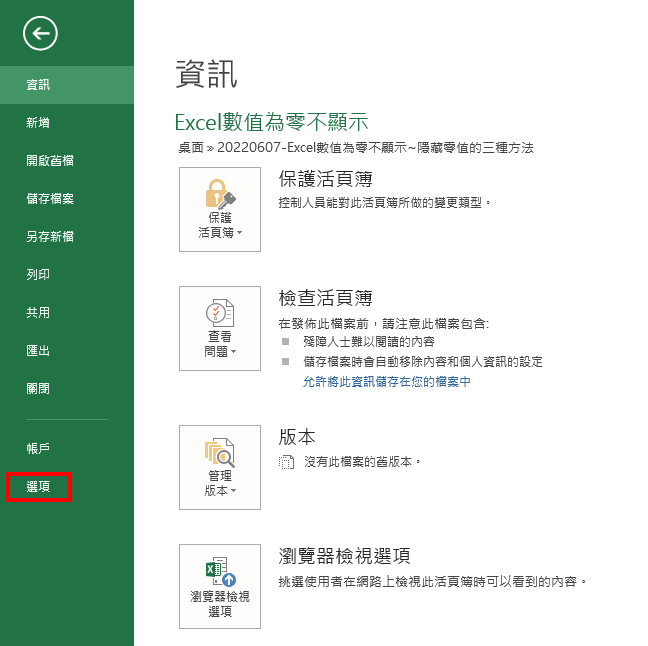
Step2 進階設定
Excel選項,點選「進階」,向下拉找到「此工作表的顯示選項」,會看到「在具有零值的儲存格顯示零」有勾選,將其去除勾選即可。
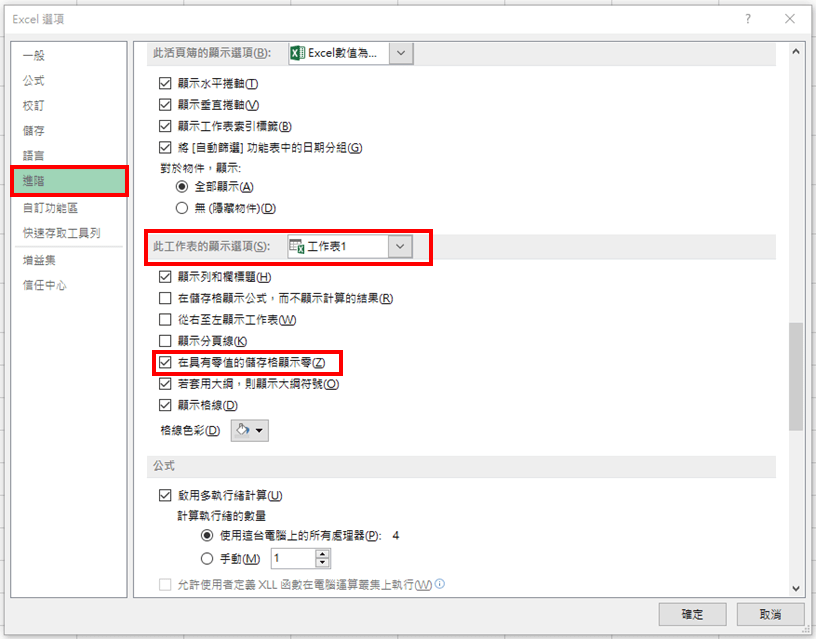
去除勾選後就,不顯示出「0」值啦,原本「0」值就會以空白表示,如下方的B項目及E項目轉為空白儲存格。
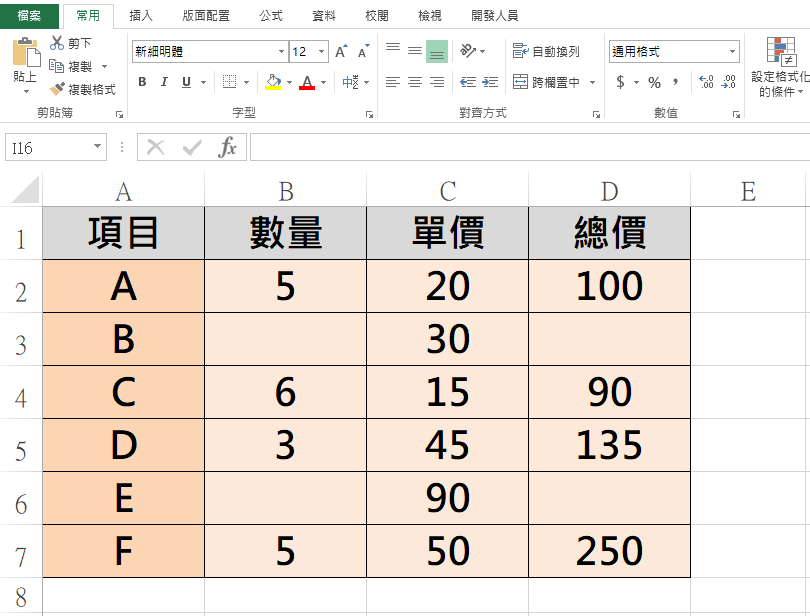
缺點
此方式會將整個工作表的「0」值都以「空白」表示,若其他欄位如「E8」儲存格想以「0」值表示,也會被迫以「空白」表示。
方法二 取代零值
Step1 轉為數值
框選數值「B2:D7」,按下「Ctrl」+「C」複製,再點選右鍵,「貼上選項」選擇「值」貼上,若沒進行此步驟,公式會無法順利取代。
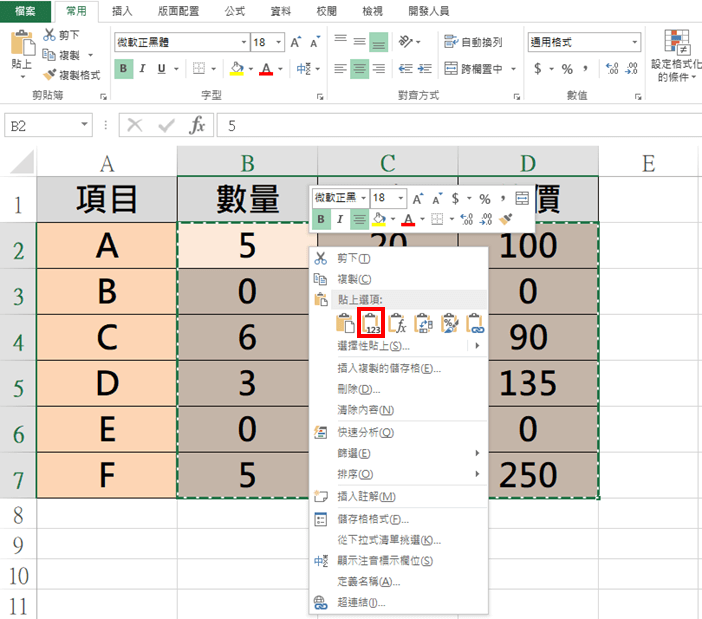
以「值」貼上後,原來的公式會轉為數值,即「0」。
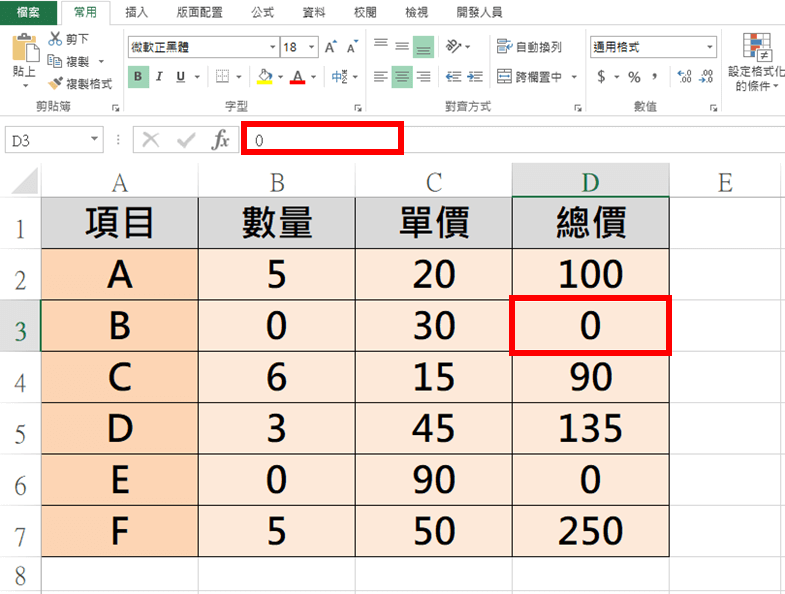
Step2 取代成空白
框選數值如「B2:D7」,按下「Ctrl」+「H」取代。
取代目標輸入「0」。
取代成輸入「」,沒輸入數值即為空白,或者也可以輸入「NA」表示沒數值的意思。
※重要:如果就這樣按下「取代」,若有0的數值都會變成空白,像是20會取代成2,100會取代成1,還需要做以下動作。
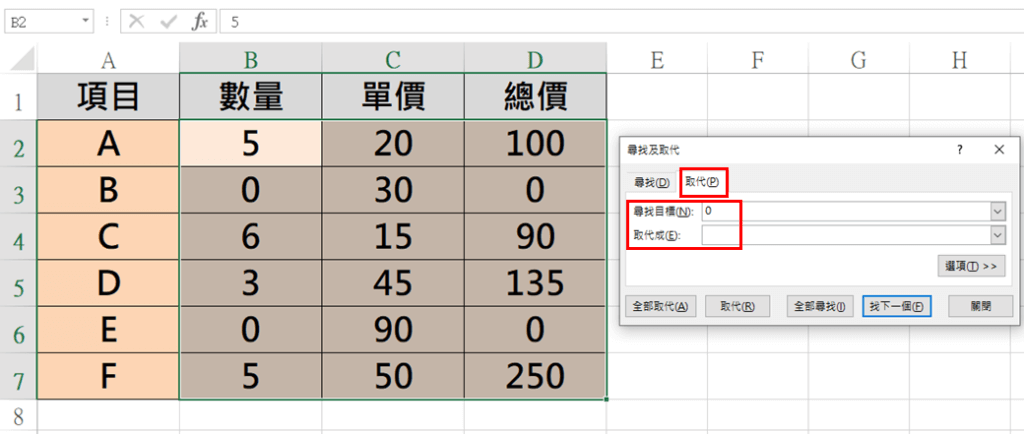
點開「選項」,將「儲存格內容須完全相符」勾選,再按下「全部取代」。
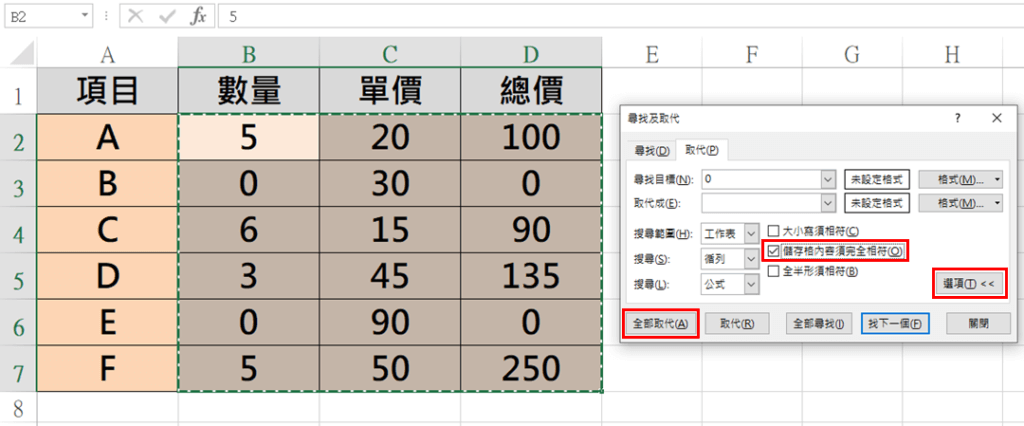
取代後「0」值即轉為空白表示了,如下方的B項目及E項目轉為空白儲存格。
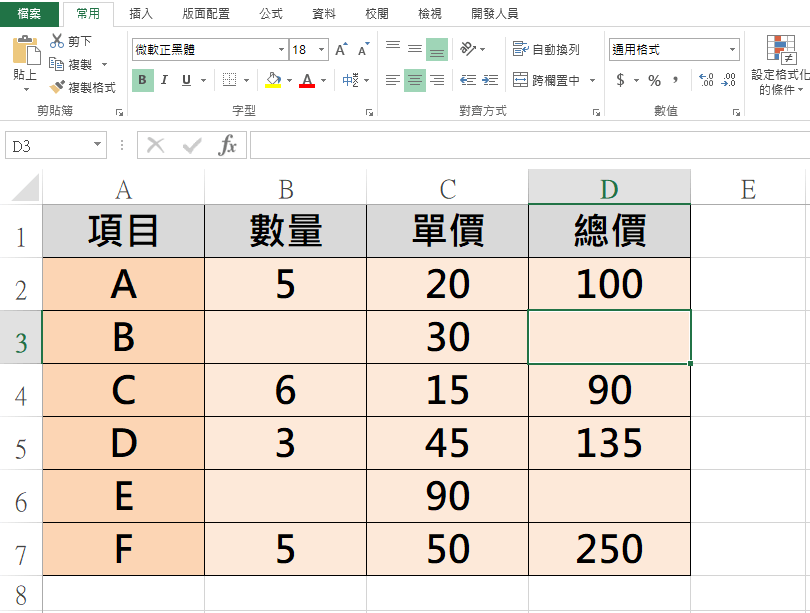
缺點
因方法二會將公式給取代掉,若更改數值如「數量」與「單價」,「總價」需要重新建立公式才能做計算。
方法三 儲存格格式
Step1 儲存格格式
框選數值如「B2:D7」,點選右鍵-「儲存格格式」。
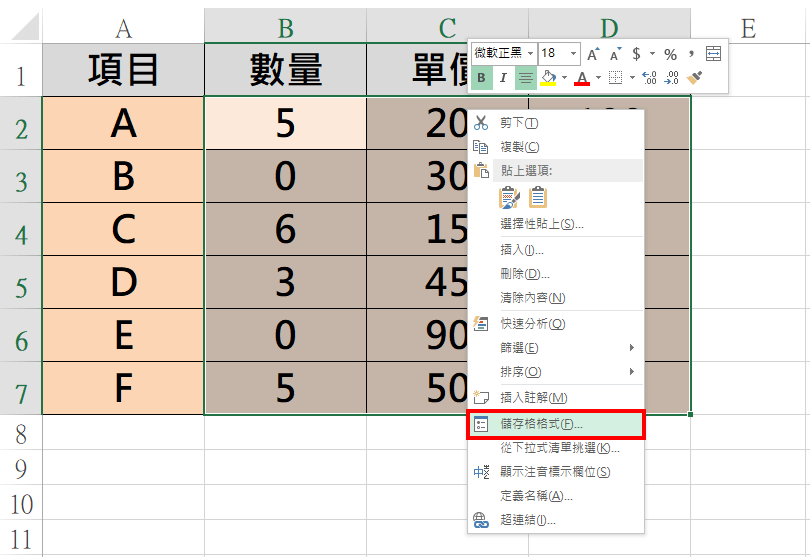
Step2 自訂格式
「類別」點選「自訂」,並於「類型」輸入「0;-0;;@」。
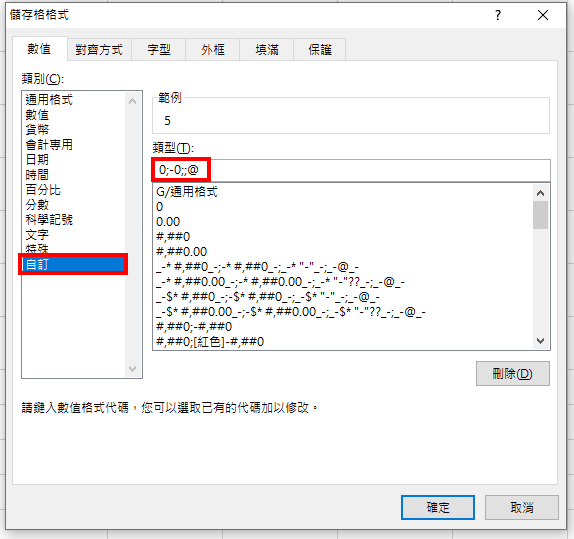
按下確定後「0」值即轉為空白表示了,如下方的B項目及E項目轉為空白儲存格。
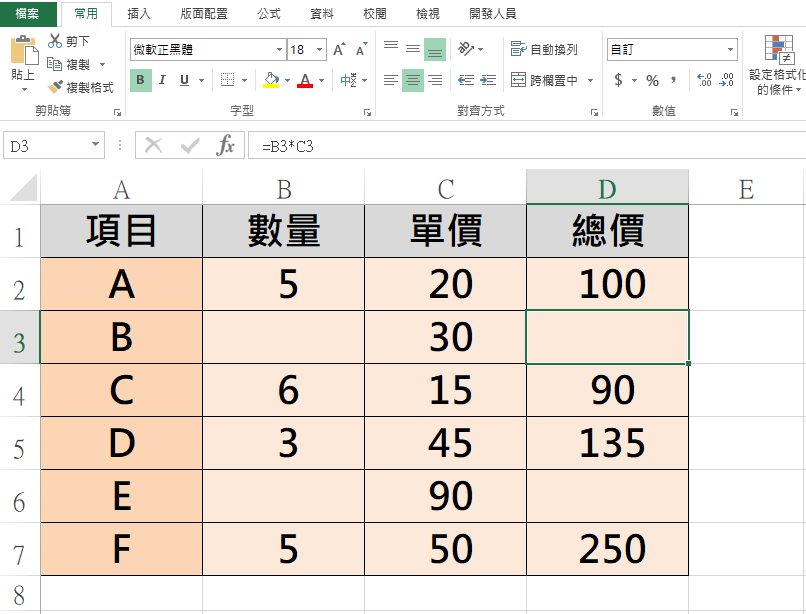
優點
此方式可保留原先的公式,若更改數值如「數量」與「單價」,「總價」則自動計算並顯示出數值。
方法四 格式化條件
Step1 設定格式化條件
框選數值「B2:D7」,點選「常用」-「設定格式化的條件」-「醒目提示儲存格規則」-「等於」。
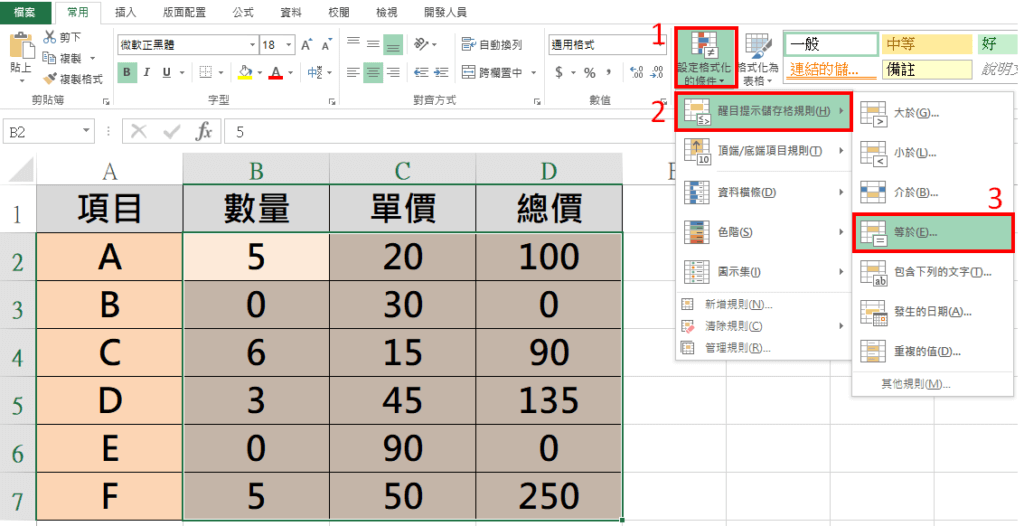
Step2 自訂格式
「格式化等於下列的儲存格」輸入「0」,「顯示為」選擇「自訂格式」。
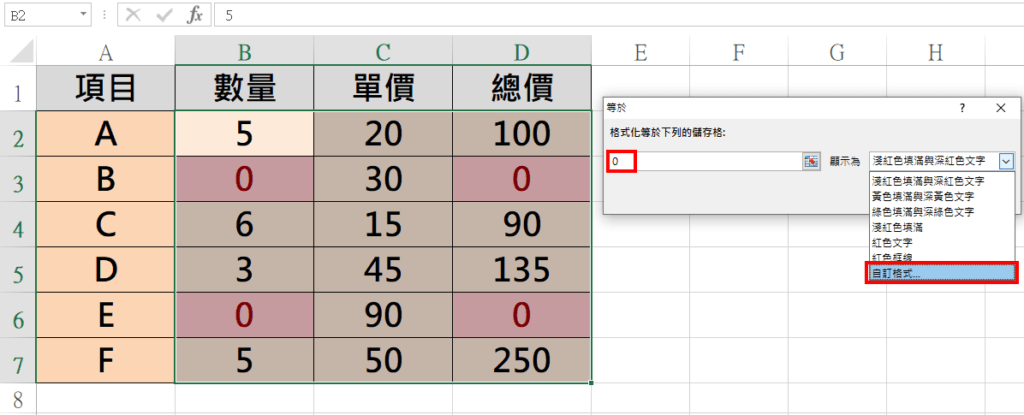
點選「字型」-「色彩」,將色彩更改為「與背景同色」,如白色背景即改為白色,如橘色背景即更改為橘色。
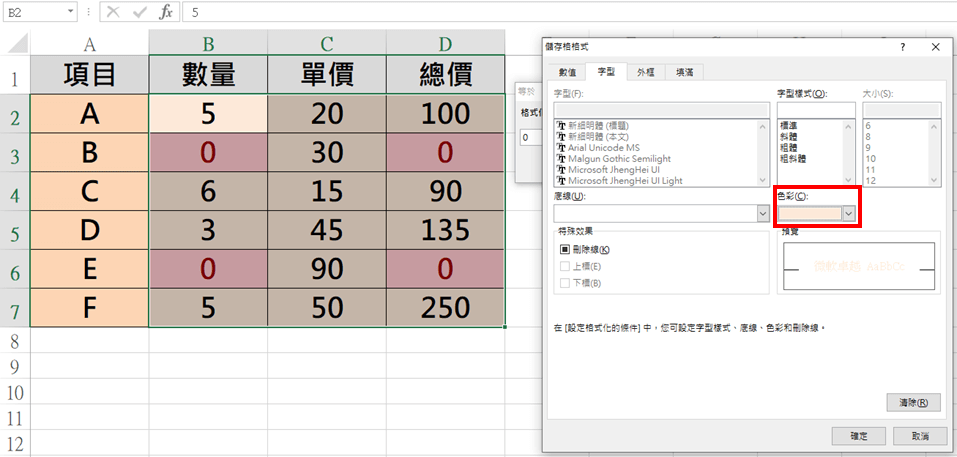
按下確定後「0」值即看起來同「空白」,有資料但是跟背景同色,就跟空白儲存格一樣,如下方的B項目及E項目如同空白儲存格。
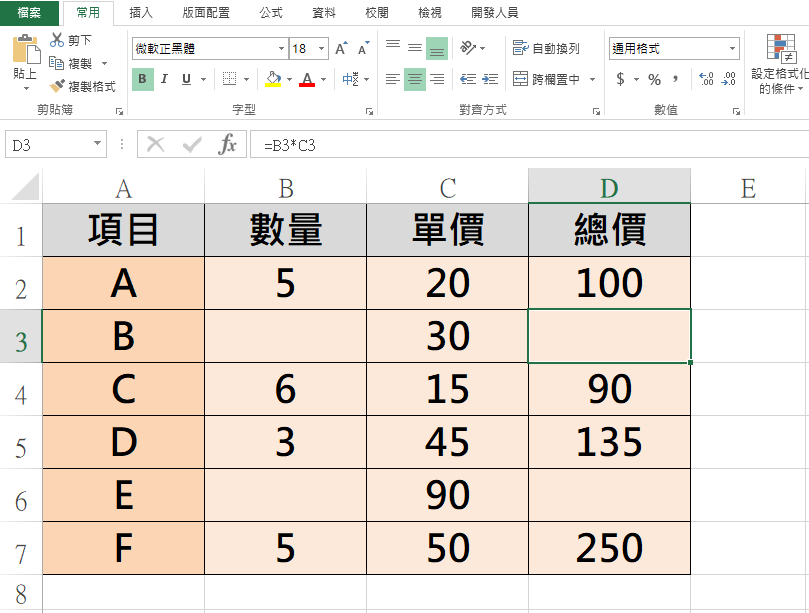
雖然方法四為「眼不見為淨」的方法,但是能解決當下問題的就是好方法。
Excel以不同思考方式,使用不同的方法都可以解決問題,不覺得挺有趣的嗎?
優點
此方式可保留原先的公式,若更改數值如「數量」與「單價」,「總價」則自動計算並顯示出數值。